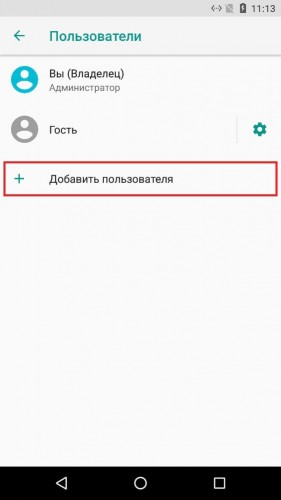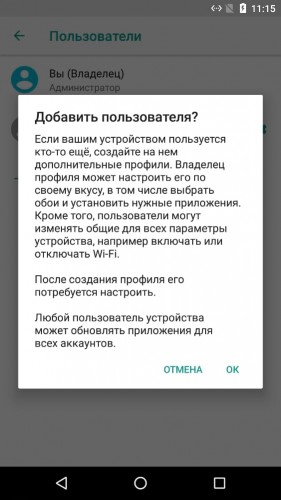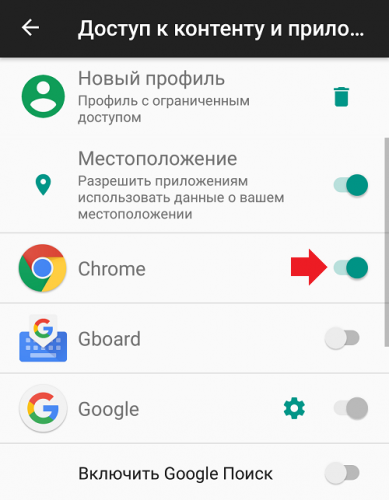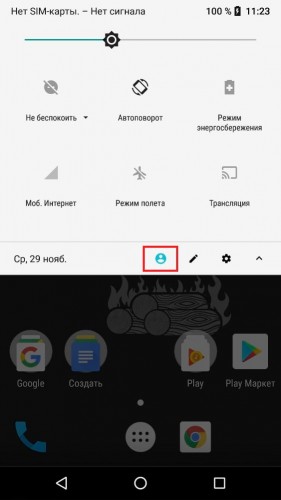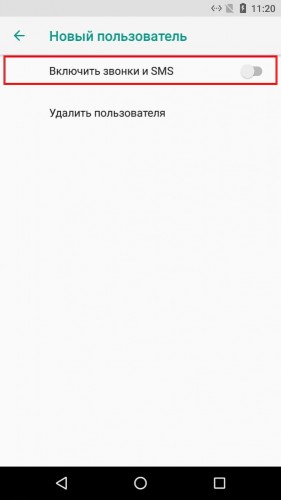- Как посмотреть свой Google аккаунт на телефоне под Андроид
- Зачем необходим аккаунт Google на телефоне
- Как узнать, есть ли у вас Гугл-аккаунт
- Как узнать свой аккаунт
- Просмотр данных от других сервисов Google
- Восстановление данных
- Есть вся необходима информация
- Нет почты и номера телефона
- Восстановление удаленного аккаунта
- Синхронизация аккаунта со смартфоном после изменения пароля
- Способ 1: перезапуск приложения
- Способ 2: изменение настроек
- Способ 3: удаление аккаунта
- Зачем Android-смартфонам нужны профили
- Как создать профили
- Режим гостя
- Профиль для родственников и друзей
- Родительский контроль
- Улучшение концентрации и внимания
- Выбираем личную жизнь или работу
Как посмотреть свой Google аккаунт на телефоне под Андроид
Пользователи Android-смартфонов замечали, что при первом включении гаджета требуется войти в Гугл-аккаунт. Многие относятся к этой задаче халатно и даже не сохраняют данные от созданной учетной записи, что очень зря. Ведь Google-аккаунт обладает большим количеством функций. Он необходим не только для настройки большинства сервисов смартфона.
Далее расскажем, как узнать свой аккаунт в телефоне Андроид и как вернуть доступ, если нет логина и пароля.
Зачем необходим аккаунт Google на телефоне
Без почтового ящика Google сложно обойтись. Он нужен для входа в магазин Google Play, через который загружаются официальные приложения, игры и другой контент. Также учетная запись дает возможность пользоваться всеми сервисами Google:
Чтобы пользователям было проще регистрироваться и управлять этими сервисами, и был разработан общий аккаунт.
Кроме того, с аккаунтом Google можно быстро перенести всю пользовательскую информацию со своего старого смартфона на новый, если решит поменять гаджет. Никаких флешек не нужно. Достаточно создать копию файлов.
Как узнать, есть ли у вас Гугл-аккаунт
Проверить, есть ли Google-аккаунт у пользователя, можно, перейдя на страницу регистрации. Нужно ввести название почты, которую использовали ранее. Если на экране появится сообщение «Аккаунт с таким адресом не обнаружен» – это означает, что такая учетная запись не создавалась. Если отобразится надпись «Такой адрес уже существует», то скорее всего аккаунт принадлежит пользователю, отправившему запрос. Осталось восстановить забытые данные для авторизации.
Как узнать свой аккаунт
Посмотреть свой аккаунт в телефоне можно в настройках. Нужно следовать пошаговой инструкции:
- Открыть «Настройки», далее войти в раздел с аккаунтами/учетными записями.
- На новой странице открыть Google-почту.
Другой способ определить Гугл-аккаунт – открыть личный кабинет любого сервиса, к которому привязана учетка. Например, профиль в YouTube.
Восстановить управление аккаунтом это не поможет. Однако юзер будет знать название своего почтового ящика, а это упростит восстановление.
Просмотр данных от других сервисов Google
Для использования официальных сервисов Google необходимо авторизоваться, введя информацию от учетной записи. Удобнее всего узнать данные для входа через профиль в Ютюб, т.к. для входа в личный аккаунт видеохостинга и почты используется единый пароль.
Восстановление данных
Выделяют три основных способа, позволяющих восстановить почтовый адрес Гугл. Алгоритм действий зависит от информации, которую помнит пользователь.
Есть вся необходима информация
Это быстрый способ возврата учетной записи, т.к. у владельца смартфона есть вся необходимая информация. Инструкция следующая:
- Открыть страницу Google Account Recovery.
- В появившемся окне выбрать «Я не помню пароль».
- Указать почту, которую необходимо восстановить, и выбрать «Продолжить».
- Отобразится окно, в котором пользователю нужно выбрать последний пароль, который он помнит. Если не удалось найти или вспомнить код, выбрать «Затрудняюсь ответить».
- Пользователь будет перенаправлен в окно для восстановления. Тут нужно выбрать один из двух способов подтверждения: через SMS или посредством звонка. СМС-уведомление или входящий поступят на номер, к которому привязывался почтовый адрес.
- Если данного телефонного номера нет рядом, то следует выбрать «Я не могу воспользоваться телефоном». На дисплее появится новая форма. В ней нужно указать адрес резервного почтового адреса – туда будет направлено руководство по восстановлению доступа.
Все это займет несколько минут. Зато после откроется доступ к ранее закрытым сервисам Google.
Нет почты и номера телефона
Восстановить «Мой аккаунт» можно даже тогда, когда у пользователя нет доступа к мобильнику или почтовому адресу. Чтобы перейти к возврату, на странице для входа следует выбрать «Я не помню пароль». Откроется очередная форма. В ней нужно дать ответы на вопросы, касающиеся почтового адреса. Каждый пункт необходимо заполнить. Если нет точных данных, то нужно указать хотя бы приблизительные. Например, в поле с датой регистрации ввести не число, а месяц.
После заполнения формы система проверит, является ли юзер владельцем почты. Если это подтвердится, то появится окно для смены пароля
Ускорить восстановление аккаунта можно, ответив на секретный вопрос. Так система поймет, что владелец почты пытается вернуть к ней доступ, и перенаправит в окно для смены пароля.
Восстановление удаленного аккаунта
Многие удивятся, но восстановить можно не только утерянный, но и удаленный почтовый адрес Google, если со дня деактивации прошло менее двух недель. По прошествии этого времени учетная запись полностью удаляется.
Чтобы восстановить почту, нужно вновь открыть форму авторизации, введя логин и пароль.
Если доступа к телефону нет, а данные от запасной почты забыты, то вернуть управление над аккаунтом можно, введя информацию о ней. Если указана верная информация, то система идентифицирует пользователя как владельца учетки. В противном случае почтовый ящик будет недоступен. Придется регистрировать другую почту.
Синхронизация аккаунта со смартфоном после изменения пароля
После изменения пароля новые данные нужно вводить на всех гаджетах, через которые выполняется вход в учетку. И если юзер восстанавливает контроль над почтой, привязанной к смартфону, то в нее потребуется войти повторно. Есть два способа сделать это.
Способ 1: перезапуск приложения
Простой способ, который займет пару минут. Нужно:
- Открыть утилиту Google.
- Ввести пароль от учетки.
- После успешного входа гаджет синхронизируется с учеткой.
Способ 2: изменение настроек
Если после изменения пароля подключение к аккаунту не было выполнено, исправить это можно через изменение настроек:
- Перейти в «Настройки» и в разделе с программами открыть Gmail.
- Тапнуть «Принудительно остановить».
- Почистить кэш приложения.
- Повторно войти в приложение и авторизоваться по новому паролю.
После этих действий аккаунт будет подключен к смартфону. Остается открыть Play Market, чтобы вернуть данные из приложений.
Способ 3: удаление аккаунта
Еще один рабочий способ, но более трудоемкий. Потребуется удалить учетную запись из памяти устройства, перезагрузить гаджет и повторно добавить почту. Инструкция может отличаться в зависимости от марки и модели смартфона (например, на телефонах Samsung и Honor):
- Войти в «Настройки» гаджета.
- Выбрать раздел «Аккаунты» (или «Учетные записи»).
- Появится список, в котором нужно открыть аккаунт Гугл.
- Выбрать кнопку удаления и подтвердить действия.
После этого данные об аккаунте будут стерты из памяти гаджета. Для повторного входа нужно снова перейти в раздел с аккаунтами и нажать «Добавить новый» или «Войти в аккаунт».
Мы выяснили, где находится учетная запись в телефоне и для чего она нужна. Если пользователь помнит данные для входа, вернуть контроль над учеткой не составит труда. В противном случае потребуется ответить на несколько вопросов об учетке, чтобы система могла идентифицировать владельца. Сделать это можно как со смартфона, так и через компьютер.
Источник
Зачем Android-смартфонам нужны профили
Благодаря профилям для Android-смартфонов можно сделать много всего полезного. Например, навести порядок внутри мобильного устройства, ограничить доступ для посторонних, либо же структурировать файлы для работы, учебы и развлечений. KV.by расскажет не только обо всех функциях таких профилей, но и их настройке.
Как создать профили
Если кто-то не знает, то Android-устройства дают возможность создавать один или несколько пользовательских профилей. Все это напоминает учетные записи, которые можно заводить в отношении операционных систем семейства Windows.
Создание Android-профилей происходит следующим образом:
- заходим в «Настройки»;
- находим и открываем пункт «Пользователи и аккаунты» или просто «Аккаунты»;
- теперь нас интересует раздел «Пользователи»;
- здесь нужно выбрать «Добавить пользователя», либо же «Добавить гостя».
Нужно понимать, что данная инструкция актуальна для большинства смартфонов на ОС Android. Но есть и исключения из правил. Так, в оболочке MIUI вместо профилей предусмотрен раздел «Второе пространство». Это же относится и некоторым другим фирменным интерфейсам, у которых они заменены на нечто аналогичное по своим возможностям. А теперь поговорим о главных функциях профилей.
Режим гостя
Благодаря профилям существует отличная возможность одолжить свой смартфон знакомому, либо же дать позвонить прохожему. Не секрет, что при необходимости дать кому-то свой мобильный аппарат возникает чувство тревоги и опасения, ведь другой человек может увидеть вашу личную информацию.
К примеру, это фотографии или открытые страницы браузера. Поэтому логичнее использовать специальный режим гостя, который появился еще в Android 5.0. Настраивать его отдельно нет никакой необходимости. Достаточно активировать такой режим, чтобы посторонний человек не смог получить доступ к вашим личным данным.
Включить режим гостя нужно в той последовательности, которая описана выше. Через настройки мы пробираемся к разделу «Пользователи», а уже там нам потребуется нажать «Добавить гостя» с последующим подтверждением действия. Если прохожему или вашему знакомому нужно позвонить, то отдельно придется добавить соответствующее разрешение при помощи галочки, так как по умолчанию гости не имеют права совершать звонки. Нужно лишь нажать на гостевой аккаунт, а потом разрешить совершать вызовы.
Примечательно, что «режим гостя» активируется через шторку уведомлений. Также это легко делается при помощи экрана блокировки. Проблемы могут возникнуть только в случае, когда вы используете систему разблокировки по лицу или сканер отпечатков. Вот тогда гостю вообще будет запрещено практически все.
Профиль для родственников и друзей
Существует вероятность, что вы любите смотреть специфическое видео, либо же посещать необычные сайты. И все бы хорошо, но родственники и семья могут в любой момент воспользоваться вашим смартфоном. Вот тогда сгореть от стыда можно проще простого. Но подобные ситуации получится избежать благодаря все тем же профилям.
При их создании вы моментально ограничиваете личное пространство от посторонних глаз. Пусть это и будут близкие люди, но зато они не смогут узнать, что творится в ваших коллекциях видео, документов и музыки. Профиль для друзей и близких будет лишен всего лишнего, чтобы не смущать вас и тех людей, которые регулярно находятся рядом.
Родительский контроль
Если у вас есть дети, внуки или маленькие сестры и братья, то наверняка захочется ограничить их от взрослого контента, которого полно на просторах глобальной паутины. Да и деньги получится сохранить, которые могут быть потрачены без вашего согласия на покупку какой-нибудь очередной игры.
У ребенка имеется планшет на ОС Android 4.3 или новее? Тогда можно завести особый аккаунт с ограниченными правами. Делается это при помощи настроек и пункта «Пользователи». Теперь остается добавить пользователя, а затем создать «Профиль с ограниченным доступом». Когда такой профиль будет сделан, то в его настройках останется выключить те функции и режимы, которые на ваш взгляд являются лишними.
Например, есть возможность запретить открытие каких-то приложений, либо же ограничить доступ к контенту по определенному возрасту. Также можно заблокировать любые покупки.
На смартфонах таких широких возможностей в рамках родительского контроля нет. Но в любом случае не помешает создать дополнительный профиль для ребенка, ведь там можно не прописывать платежную информацию. А еще рекомендуется загрузить программу Google Family Link, которая позволяет использовать огромное количество «родительских» функций. Благодаря этому дети смогут не отвлекаться на взрослый контент, а сконцентрировать свое внимание на более полезных вещах (например, учебе).
Улучшение концентрации и внимания
Все мы знаем, как легко отвлечься от важных дел из-за смартфона. Достаточно только немного передохнуть и взять в руки мобильное устройство, чтобы мгновенно забыть о работе или домашних хлопотах на целые часы. И это может стать действительно серьезной проблемой, если не иметь стойкой силы воли.
А есть и альтернативный способ, помогающий сконцентрировать внимание исключительно на самом важном. Нужно лишь создать отдельный профиль, где будут размещаться ваши любимые развлечения, а именно социальные сети, мобильные игрушки и другие аналогичные приложения и сервисы. И желательно придумать какой-нибудь сложный пароль, чтобы открытие такого профиля было мучительно долгим и сложным.
Выбираем личную жизнь или работу
Если у вас отпуск, либо же просто выходной день, то в такой ситуации звонок от коллеги по работе или босса может серьезно испортить настроение. Дела могут подождать и до понедельника, а вот отдых будет безвозвратно подпорчен. Как раз поэтому стоит завести профиль для работы, чтобы звонки, сообщения или электронные письма не раздражали вас хотя бы в законные выходные дни.
В этом случае ваша личная жизнь будет жестко отделена от рабочих моментов. Даже во время открытия семейных фото или любимых игр глаза не будут мозолить очередные документы, отчеты, таблицы и просьбы подправить ценники или текстовую информацию.
Читайте новости первыми в нашем Telegram-канале!
Подписывайтесь на наш канал в Яндекс.Дзен!
Источник